โปรแกรมใช้งานคือซอฟต์แวร์ที่ใช้แตกต่างกันออกไปตามลักษณะงานโดยทั่วไปจะมีความสามารถเฉพาะด้านใดด้านหนึ่งเป็นหลัก นอกจากนี้การติดตั้งยังขึ้นอยู่กับระบบปฏิบัติการว่ารองรับโปรแกรมในเวอร์ชั่นดังกล่าวหรือไม่
เรื่องที่จะศึกษา
- การติดตั้ง Microsoft Office
- การติดตั้ง Power DVD
- การติดตั้ง Winamp
- การติดตั้ง WinZip
- การติดตั้ง ACDSee
- สามารถติดตั้งโปรแกรมMicrosoft Office
- สามารถติดตั้งโปรแกรม Power DVD
- สามารถติดตั้งโปรแกรม Winamp
- สามารถติดตั้งโปรแกรม WinZip
- สามารถติดตั้งโปรแกรม ACDSee
เมื่อคุณติดตั้งและเปิดใช้งาน
ระบบ Microsoft Office 2007 คำแนะนำและข้อมูลต่างๆ จะ
แสดงขึ้นหรือมีให้ใช้ได้โดยอัตโนมัติ
แต่บางครั้งคุณอาจต้องการดูข้อมูลนี้ในภายหลัง หรือต้องการ
ข้อมูลที่ไม่ได้แสดงขึ้นมาระหว่างการติดตั้งแบบปกติ
เพจนี้ได้รวบรวมคำแนะนำในการติดตั้งและ ข้อมูลอื่นๆ
เข้าไว้ด้วยกันเพื่อให้คุณสามารถดูข้อมูลดังกล่าวได้ทุกเมื่อที่ต้องการ
5.1 การติดตั้ง
ถ้าใส่แผ่นซีดีโปรแกรม จะเรียกไฟล์การติดตั้งขึ้นมาโดยอัตโนมัติ หรือเปิด โปรแกรม Explorer ไปที่ที่เก็บไฟล์ แล้วดับเบิลคลิก ที่ ไอคอน Setup.exe
ถ้าใส่แผ่นซีดีโปรแกรม จะเรียกไฟล์การติดตั้งขึ้นมาโดยอัตโนมัติ หรือเปิด โปรแกรม Explorer ไปที่ที่เก็บไฟล์ แล้วดับเบิลคลิก ที่ ไอคอน Setup.exe

5.2 รหัสผลิตภัณฑ์
หลังจากนั้น ให้ใส่รหัสผลิตภัณฑ์ที่ได้มาลงในช่องตามรูปภาพด้านล่างนี่ครับ แล้วคลิกที่ ต่อไปได้เลยครับ
หลังจากนั้น ให้ใส่รหัสผลิตภัณฑ์ที่ได้มาลงในช่องตามรูปภาพด้านล่างนี่ครับ แล้วคลิกที่ ต่อไปได้เลยครับ



5.3 การยอมรับข้อตกลง
เมื่อเข้าสู่หน้าต่าง ดังรูปด้านล่างนี้ ให้ คลิกเครื่องหมายถูกที่ช่อง “ยอมรับข้อตกลง” แล้วคลิกที่ ต่อไป
เมื่อเข้าสู่หน้าต่าง ดังรูปด้านล่างนี้ ให้ คลิกเครื่องหมายถูกที่ช่อง “ยอมรับข้อตกลง” แล้วคลิกที่ ต่อไป

5.4 ตัวเลือกการติดตั้ง
เราสามารถเลือกการติดตั้งแบบ กำหนดเองและแบบติดตั้งเดี๋ยวนี้ ถ้าคลิกที่ติดตั้งเดี๋ยวนี้ โปรแกรมจะติดตั้ง ผลิตภัณฑ์ทั้งหมดของ Microsoft
เราสามารถเลือกการติดตั้งแบบ กำหนดเองและแบบติดตั้งเดี๋ยวนี้ ถ้าคลิกที่ติดตั้งเดี๋ยวนี้ โปรแกรมจะติดตั้ง ผลิตภัณฑ์ทั้งหมดของ Microsoft

หลังจากนั้นทำการเลือกการติดตั้งทั้งหมด

5.5 ตำแหน่งที่ตั้งแฟ้ม
เราสามารถเลือกตำแหน่งของการติดตั้ง โดยการคลิกที่ช่อง ตำแหน่งที่ตั้งแฟ้ม แล้วคลิกที่เลือกดู เพื่อกำหนดที่ตั้งของแฟ้ม
เราสามารถเลือกตำแหน่งของการติดตั้ง โดยการคลิกที่ช่อง ตำแหน่งที่ตั้งแฟ้ม แล้วคลิกที่เลือกดู เพื่อกำหนดที่ตั้งของแฟ้ม

5.6 ข้อมูลผู้ใช้
กรอกรายละเอียดในช่องตามรูปภาพด้านล่าง
กรอกรายละเอียดในช่องตามรูปภาพด้านล่าง

5.7 การติดตั้งโปรแกรมลงในเครื่อง
รอสักครู่..... โปรกรมกำลังติดตั้ง
รอสักครู่..... โปรกรมกำลังติดตั้ง
5.8 การติดตั้งลงในเครื่องเสร็จสิ้นแล้ว
คลิกที่ปิด
คลิกที่ปิด

6. การเปิดใช้งานเริ่มแรก
คุณต้องเปิดใช้งานผลิตภัณฑ์ระบบ Office 2007 เพื่อตรวจสอบว่าการติดตั้งของคุณ กระทำด้วยผลิตภัณฑ์ Microsoft ของแท้หรือไม่ การเปิดใช้งานเป็นแบบไม่ระบุชื่ออย่างสิ้นเชิง จะ ไม่มีการขอหรือส่งข้อมูลส่วนบุคคลใด ๆ ไปยัง Microsoft
คุณต้องเปิดใช้งานผลิตภัณฑ์ระบบ Office 2007 เพื่อตรวจสอบว่าการติดตั้งของคุณ กระทำด้วยผลิตภัณฑ์ Microsoft ของแท้หรือไม่ การเปิดใช้งานเป็นแบบไม่ระบุชื่ออย่างสิ้นเชิง จะ ไม่มีการขอหรือส่งข้อมูลส่วนบุคคลใด ๆ ไปยัง Microsoft
เมื่อต้องการใช้คุณลักษณะทั้งหมดของผลิตภัณฑ์ของคุณต่อไป คุณต้องเปิดใช้งาน ผลิตภัณฑ์นั้น Microsoft Product Activation เป็น เทคโนโลยีป้องกันการละเมิดลิขสิทธิ์ของ
การเปิดใช้งานจะทำงานด้วยการตรวจสอบว่ารหัส
ผลิตภัณฑ์ ซึ่งคุณต้องใส่เพื่อติดตั้ง ผลิตภัณฑ์นั้น
ไม่ได้ใช้งานอยู่บนคอมพิวเตอร์ส่วนบุคคลจำนวนมากกว่าที่อนุญาตโดยสิทธิ์การ
ใช้ งานซอฟต์แวร์นั้น
7. เปิดใช้งานบนอินเทอร์เน็ตหรือทางโทรศัพท์
เมื่อคุณใส่รหัสผลิตภัณฑ์ที่ถูกต้อง ตัวช่วยสร้างการเปิดใช้งานจะทำงานโดยอัตโนมัติ ตัวช่วยสร้างการเปิดใช้งานจะให้ทางเลือกเกี่ยวกับวิธีดำเนินการสองทางดังนี้
เปิดใช้งานโดยใช้อินเทอร์เน็ต ตัวช่วยสร้างการเปิดใช้งานจะติดต่อเซิร์ฟเวอร์การให้ สิทธิ์ใช้งานของ Microsoft โดยอัตโนมัติผ่านการเชื่อมต่ออินเทอร์เน็ตของคุณ ถ้าคุณใช้รหัส ผลิตภัณฑ์ที่ถูกต้องซึ่งยังไม่ได้ใช้งานตามจำนวนการติดตั้งที่อนุญาต ผลิตภัณฑ์ของคุณจะได้รับการ เปิดใช้งานทันที
เมื่อคุณเปิดใช้งานผ่านทางอินเทอร์เน็ต หมายเลขผลิตภัณฑ์ของคุณ (ได้จากรหัส ผลิตภัณฑ์ในการติดตั้ง) จะถูกส่งไปยัง Microsoft ผ่านทางการโอนที่เข้ารหัสลับ การตอบกลับ (หมายเลขการยืนยัน) จะถูกส่งกลับมายังคอมพิวเตอร์ของคุณเพื่อเปิดใช้งานผลิตภัณฑ์ของคุณ ถ้า คุณเลือกเปิดใช้งานผลิตภัณฑ์ผ่านทางอินเทอร์เน็ต แต่คุณยังไม่ได้เชื่อมต่อ ตัวช่วยสร้างจะแจ้งเตือน คุณว่าไม่มีการเชื่อมต่อ
เปิดใช้งานโดยใช้โทรศัพท์ คุณสามารถโทรศัพท์ไปหาศูนย์การเปิดใช้งานและเปิดใช้ งานผลิตภัณฑ์ของคุณด้วยความช่วยเหลือจากตัวแทนฝ่ายบริการลูกค้าได้
การเปิดใช้งานผ่านทางโทรศัพท์อาจใช้เวลานานกว่าการเปิดใช้งานผ่านทางอิน เทอร์เน็ต คุณควรอยู่ที่คอมพิวเตอร์ของคุณเมื่อคุณโทรศัพท์ และควรจะมีรหัสผลิตภัณฑ์ของซอฟต์แวร์ของ คุณอยู่ หมายเลขโทรศัพท์สำหรับศูนย์การเปิดใช้งานจะแตกต่างกันออกไปตามสิทธิ์การใช้ งาน ผลิตภัณฑ์และประเทศ/ภูมิภาค ให้ใช้หมายเลขที่อยู่บนหน้าจอของตัวช่วยสร้างการเปิดใช้งานเพื่อ โทรศัพท์ถึงศูนย์การเปิดใช้งานของ Microsoft
สิ่งสำคัญ หมายเลขของศูนย์การเปิดใช้งานไม่ได้แสดงรายการอยู่ในบทความนี้ เนื่องจากมีจำนวนมาก และหมายเลขที่ถูกต้องสำหรับคุณขึ้นอยู่กับหลายปัจจัย คุณสามารถรับ ซอฟต์แวร์ของ Microsoft ได้ภายใต้สิทธิ์การใช้งานแบบต่างๆ รวมทั้งสิทธิ์การใช้งานแบบปลีก สิทธิ์การใช้งานของผู้ผลิตอุปกรณ์ดั้งเดิม (OEM) และสิทธิ์การใช้งานจำนวนมาก หมายเลข โทรศัพท์ติดต่อจะแตกต่างกันออกไปตามสิทธิ์การใช้งานและประเทศ/ภูมิภาค ในขั้นตอน 2 ของตัว ช่วยสร้างการเปิดใช้งาน ให้ใช้หมายเลขที่จัดเตรียมไว้ให้เพื่อโทรศัพท์ไปหาศูนย์การเปิดใช้งานของ Microsoft
เมื่อคุณใส่รหัสผลิตภัณฑ์ที่ถูกต้อง ตัวช่วยสร้างการเปิดใช้งานจะทำงานโดยอัตโนมัติ ตัวช่วยสร้างการเปิดใช้งานจะให้ทางเลือกเกี่ยวกับวิธีดำเนินการสองทางดังนี้
เปิดใช้งานโดยใช้อินเทอร์เน็ต ตัวช่วยสร้างการเปิดใช้งานจะติดต่อเซิร์ฟเวอร์การให้ สิทธิ์ใช้งานของ Microsoft โดยอัตโนมัติผ่านการเชื่อมต่ออินเทอร์เน็ตของคุณ ถ้าคุณใช้รหัส ผลิตภัณฑ์ที่ถูกต้องซึ่งยังไม่ได้ใช้งานตามจำนวนการติดตั้งที่อนุญาต ผลิตภัณฑ์ของคุณจะได้รับการ เปิดใช้งานทันที
เมื่อคุณเปิดใช้งานผ่านทางอินเทอร์เน็ต หมายเลขผลิตภัณฑ์ของคุณ (ได้จากรหัส ผลิตภัณฑ์ในการติดตั้ง) จะถูกส่งไปยัง Microsoft ผ่านทางการโอนที่เข้ารหัสลับ การตอบกลับ (หมายเลขการยืนยัน) จะถูกส่งกลับมายังคอมพิวเตอร์ของคุณเพื่อเปิดใช้งานผลิตภัณฑ์ของคุณ ถ้า คุณเลือกเปิดใช้งานผลิตภัณฑ์ผ่านทางอินเทอร์เน็ต แต่คุณยังไม่ได้เชื่อมต่อ ตัวช่วยสร้างจะแจ้งเตือน คุณว่าไม่มีการเชื่อมต่อ
เปิดใช้งานโดยใช้โทรศัพท์ คุณสามารถโทรศัพท์ไปหาศูนย์การเปิดใช้งานและเปิดใช้ งานผลิตภัณฑ์ของคุณด้วยความช่วยเหลือจากตัวแทนฝ่ายบริการลูกค้าได้
การเปิดใช้งานผ่านทางโทรศัพท์อาจใช้เวลานานกว่าการเปิดใช้งานผ่านทางอิน เทอร์เน็ต คุณควรอยู่ที่คอมพิวเตอร์ของคุณเมื่อคุณโทรศัพท์ และควรจะมีรหัสผลิตภัณฑ์ของซอฟต์แวร์ของ คุณอยู่ หมายเลขโทรศัพท์สำหรับศูนย์การเปิดใช้งานจะแตกต่างกันออกไปตามสิทธิ์การใช้ งาน ผลิตภัณฑ์และประเทศ/ภูมิภาค ให้ใช้หมายเลขที่อยู่บนหน้าจอของตัวช่วยสร้างการเปิดใช้งานเพื่อ โทรศัพท์ถึงศูนย์การเปิดใช้งานของ Microsoft
สิ่งสำคัญ หมายเลขของศูนย์การเปิดใช้งานไม่ได้แสดงรายการอยู่ในบทความนี้ เนื่องจากมีจำนวนมาก และหมายเลขที่ถูกต้องสำหรับคุณขึ้นอยู่กับหลายปัจจัย คุณสามารถรับ ซอฟต์แวร์ของ Microsoft ได้ภายใต้สิทธิ์การใช้งานแบบต่างๆ รวมทั้งสิทธิ์การใช้งานแบบปลีก สิทธิ์การใช้งานของผู้ผลิตอุปกรณ์ดั้งเดิม (OEM) และสิทธิ์การใช้งานจำนวนมาก หมายเลข โทรศัพท์ติดต่อจะแตกต่างกันออกไปตามสิทธิ์การใช้งานและประเทศ/ภูมิภาค ในขั้นตอน 2 ของตัว ช่วยสร้างการเปิดใช้งาน ให้ใช้หมายเลขที่จัดเตรียมไว้ให้เพื่อโทรศัพท์ไปหาศูนย์การเปิดใช้งานของ Microsoft
1. ในตัวช่วยสร้างการเปิดใช้งาน ให้เลือกประเทศ/ภูมิภาคที่คุณอาศัยอยู่หรือ ที่คุณวางแผนจะใช้ผลิตภัณฑ์นั้น
2. ตัวช่วยสร้างจะให้หมายเลขโทรศัพท์อย่างน้อยหนึ่งหมายเลข
3. การโทรศัพท์ไปหาศูนย์การเปิดใช้งาน
4. ตัวแทนฝ่ายบริการลูกค้าจะขอหมายเลขการติดตั้ง (ที่แสดงบนหน้าจอของ คุณ) และข้อมูลอื่นๆ ที่เกี่ยวข้อง หลังจาก ID การติดตั้งของคุณได้รับการตรวจสอบแล้ว คุณ จะได้รับหมายเลขการยืนยัน
5. ในตัวช่วยสร้างการเปิดใช้งาน ให้พิมพ์หมายเลขการยืนยันในที่ว่าง ด้านล่างของหน้าจอ แล้วกด ENTER ไม่มีการเปิดใช้งานผ่านทางโทรศัพท์สำหรับรุ่นทดลองใช้หรือรุ่น สมาชิก มีบริการ Microsoft Text Telephone (TT/TTY) ให้แก่ผู้พิการทางหู หรือมีปัญหาในการได้ยิน ในสหรัฐอเมริกา ให้ใช้โมเด็ม TT/TTY แล้วเรียกเลขหมาย (800) 718-1599 สำหรับภายนอกสหรัฐอเมริกา ให้ใช้โมเด็ม TT/TTY แล้วเรียกเลขหมาย (716) 871- 6859 ทั้งนี้บริการ TT/TTY มีเฉพาะเป็นภาษาอังกฤษเท่านั้น
2. ตัวช่วยสร้างจะให้หมายเลขโทรศัพท์อย่างน้อยหนึ่งหมายเลข
3. การโทรศัพท์ไปหาศูนย์การเปิดใช้งาน
4. ตัวแทนฝ่ายบริการลูกค้าจะขอหมายเลขการติดตั้ง (ที่แสดงบนหน้าจอของ คุณ) และข้อมูลอื่นๆ ที่เกี่ยวข้อง หลังจาก ID การติดตั้งของคุณได้รับการตรวจสอบแล้ว คุณ จะได้รับหมายเลขการยืนยัน
5. ในตัวช่วยสร้างการเปิดใช้งาน ให้พิมพ์หมายเลขการยืนยันในที่ว่าง ด้านล่างของหน้าจอ แล้วกด ENTER ไม่มีการเปิดใช้งานผ่านทางโทรศัพท์สำหรับรุ่นทดลองใช้หรือรุ่น สมาชิก มีบริการ Microsoft Text Telephone (TT/TTY) ให้แก่ผู้พิการทางหู หรือมีปัญหาในการได้ยิน ในสหรัฐอเมริกา ให้ใช้โมเด็ม TT/TTY แล้วเรียกเลขหมาย (800) 718-1599 สำหรับภายนอกสหรัฐอเมริกา ให้ใช้โมเด็ม TT/TTY แล้วเรียกเลขหมาย (716) 871- 6859 ทั้งนี้บริการ TT/TTY มีเฉพาะเป็นภาษาอังกฤษเท่านั้น
8. ฉันจะเปิดใช้งานในภายหลังได้อย่างไร
ถ้าคุณไม่ต้องการเปิดใช้งานสำเนาของซอฟต์แวร์ของคุณเมื่อติดตั้ง คุณสามารถเปิดใช้ งานซอฟต์แวร์นั้นได้ในภายหลัง
ถ้าคุณไม่ต้องการเปิดใช้งานสำเนาของซอฟต์แวร์ของคุณเมื่อติดตั้ง คุณสามารถเปิดใช้ งานซอฟต์แวร์นั้นได้ในภายหลัง
- ให้เลือกทำอย่างใดอย่างหนึ่งต่อไปนี้ในโปรแกรมเหล่านี้ของ 2007 Microsoft Office system
- Access, Excel, PowerPoint หรือ Word
- คลิก ปุ่ม Microsoft Office
 แล้วคลิก ตัวเลือกของ ชื่อโปรแกรม
แล้วคลิก ตัวเลือกของ ชื่อโปรแกรม - คลิก แหล่งข้อมูล แล้วคลิก เปิดใช้งาน
การติดตั้งโปรแกรม Power DVD
สำหรับการติดตั้งโปรแกรมอาจจะดาวน์โหลดโปรแกรมเวอร์ชั่นทดลอง มาลองใช้ดูก่อนก็ได้ ถ้าพอใจค่อยซื้อมาใช้ สามารถดาวน์โหลดได้ที่ www.gocyberlink.com หรือ www.cyberlink.com.tw หรืออาจติดตั้งด้วยแผ่นซีดีติดตั้งโปรแกรม PowerDVD ก็ได้เช่นกัน จะขอแสดงตัวอย่างการติดตั้ง โปรแกรมด้วยแผ่นซีดี เมื่อใส่แผ่นซีดี เข้าไปแล้วก็เริ่มต้นติดตั้งโปรแกรม โดยปฏิบัติตามแต่ละขั้นตอน ของการติดตั้งโปรแกรม
1. เปิดโปรแกรม Windows Explorer ขึ้นมา ให้คลิกเลือกโฟลเดอร์ที่เก็บไฟล์สำหรับติดตั้ง โปรแกรม จากนั้นให้ดับเบิ้ลคลิกที่ไฟล์สำหรับติดตั้ง สังเกตได้จากนาม สกุลจะเป็น .exe คือไฟล์ PDVDXP4_Deluxe.exe
2. จะปรากฏหน้าจอ แสดงการต้อนรับเข้าสู่การติดตั้งโปรแกรม ให้คลิกปุ่ม Next> เพื่อเริ่ม ติดตั้ง

3. จะปรากฏหน้าจอ แจ้งเกี่ยวกับลิขสิทธิ์ข้อตกลงของโปรแกรม ให้คลิกปุ่ม Yes
4. จะแจ้งให้ทราบว่า จะทำการติดตั้งโปรแกรม CyberLink PowerDVD ลงไป ให้คลิกปุ่ม Next>
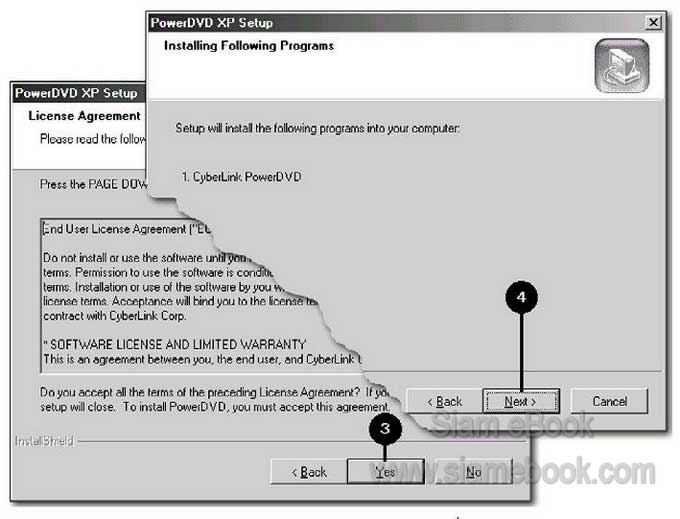
5. ให้กรอกข้อมูลส่วนตัวลงไป ในช่อง User Name: ให้ลงชื่อผู้ใช้, ช่อง Company Name: ให้ลงชื่อบริษัท, ส่วนช่อง CD-key: ให้ กรอกรหัส หรืออาจเรียกว่า Serial no. ซึ่งดูได้จากไฟล์ชื่อ SERIAL.txt หรือจากกล่องซีดี แล้วนำมาพิมพ์ลงที่ช่องนี้ แล้วคลิกปุ่ม Next>
6. ให้เลือกโฟลเดอร์เพื่อเก็บไฟล์สำหรับติดตั้งโปรแกรม ให้เป็นไปตามที่กำหนดมา แล้วคลิก ปุ่ม Next>
7. ให้เลือกโฟลเดอร์โปรแกรม เมื่อติดตั้งแล้วจะทำการเพิ่มไอคอนของโปรแกรมไว้ใน โฟลเดอร์โปรแกรม ก็ไม่ต้องเปลี่ยนแปลงอะไร ให้เป็นไปตามนั้น แล้วคลิ กปุ่ม Next>
8. ปรากฏหน้าจอแจ้งว่าได้ติดตั้งโปรแกรมเสร็จเรียบร้อยแล้ว หากต้องการจะลงทะเบียนหรือ เปิดไฟล์ชื่อ Readme ขึ้นมาในตอนนี้เลย ก็ให้คลิกเครื่องหมายถูก หน้า Yes, I want to register now. และ View the Readme file. แต่หากยังไม่ต้องการเปิดตอนนี้ ให้เอาเครื่องหมายถูกออก แล้วคลิกปุ่ม Finish
9. จะปรากฏหน้าจอ Question ถามว่า ต้องการให้ทำการตรวจสอบระบบเลยหรือไม่ ให้คลิก No.
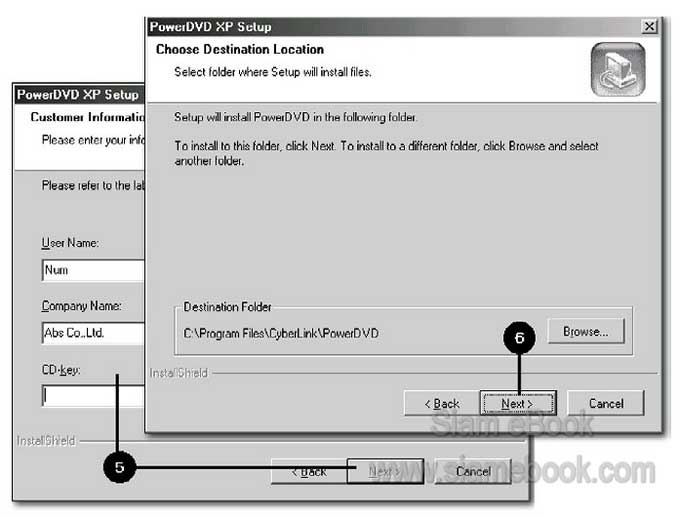
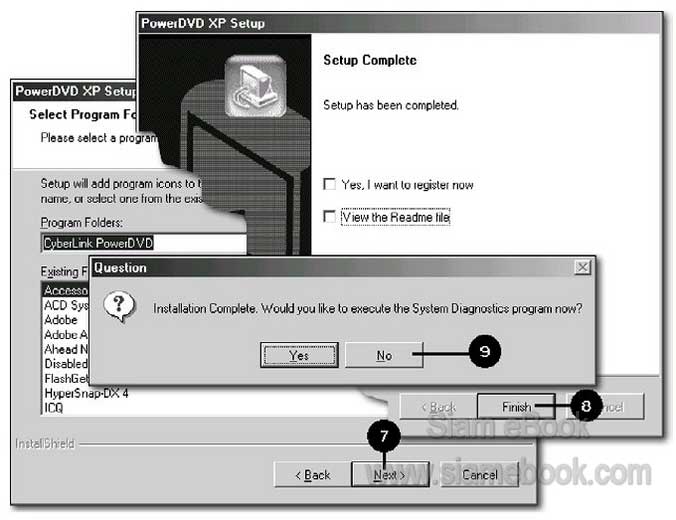
การติดตั้งโปรแกรม Winamp
1. เริ่มการติดตั้งโปรแกรมจะปรากฎ หน้าต่างตามรูปด้านล่าง ให้คลิก Next เพื่อดำเนินการต่อไป

2. License Agreement ตามรูปด้านล่าง ให้คลิกที่ I Agree เพื่อไปยังขั้นตอนต่อไป
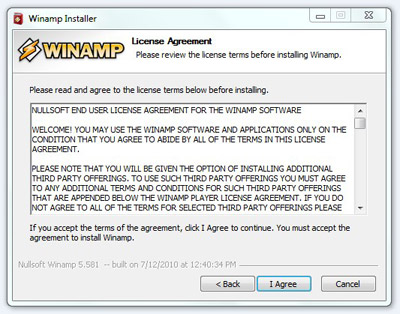
3. Choose Install Location ตามรูปด้านล่าง สามารถที่จะ Browse เพื่อเลือก Folder ที่ต้องการติดตั้งได้ หลังจากที่เลือกเรียบร้อยแล้วก็คลิก Next ต่อดำเนินการขั้นต่อไป
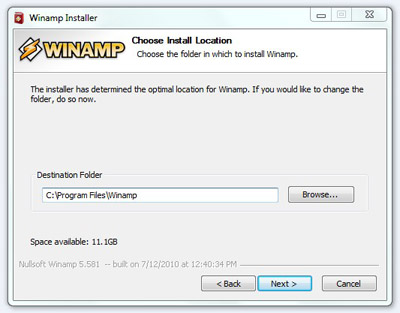
4. Choose Components โปรแกรมจะเลือกให้แล้ว สามารถที่จะคลิก Next เพื่อไปยังหน้าต่อไปได้เลย
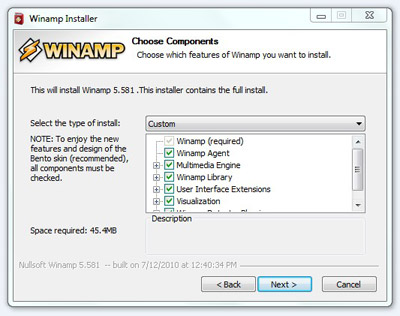
5. Choose Start Options จะเลือกหรือไม่เลือกก็ได้ จากนั้นให้คลิก Next ต่อไปได้เลย
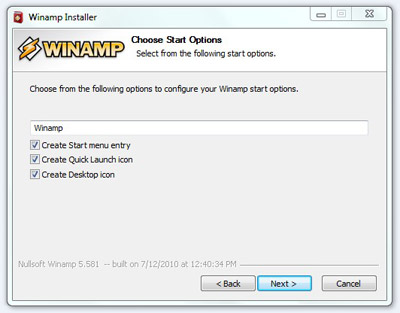
6. Get the Most Out of Winamp ตามรูปด้านล่าง ให้คลิก Next เพื่อดำเนินการต่อไป
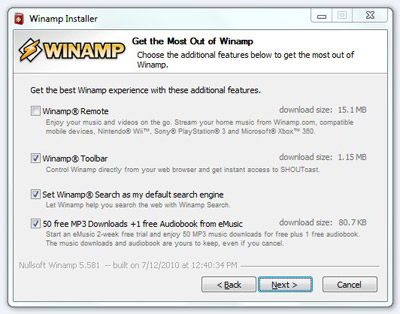
7. Install Grooveshark ตามรูปด้านล่าง เลือก I do not want to install Grooveshark แล้วคลิก Install เพื่อติดตั้งโปรแกรม Winamp
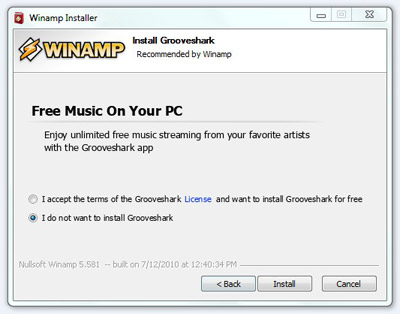
8. รอจนโปรแกรมติดตั้งลงเครื่องของท่านจนเสร็จสิ้น ดังภาพด่านล้าง
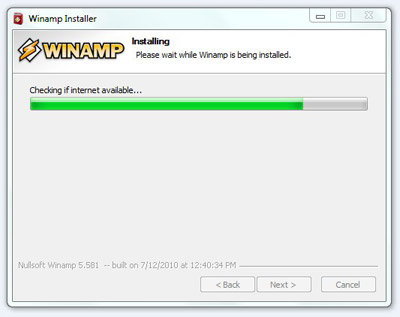
9. Installation Complete ตามรูปด้านล่าง ให้คลิกที่ Finish เป็นอันเสร็จสิ้นการลงโปรแกรม Winamp และเริ่มต้นใช้งานโปรแกรมได้
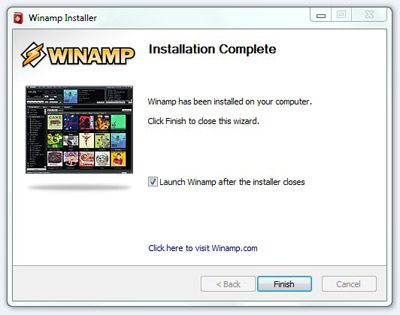
10. เลือกหน้าตาของ Winamp ตามที่ชอบ แล้วให้คลิกที่ Next เพื่อดำเนินการต่อไป
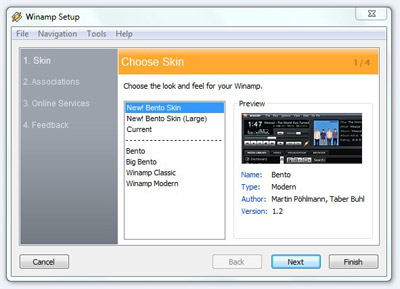
11. ให้ติ๊กถูกประเภทของไฟล์ที่จะใช้งานกับ Winamp โดยต้องเลือกทั้งหมด จากนั้นให้คลิก Next เพื่อไปยังขั้นตอนต่อไป
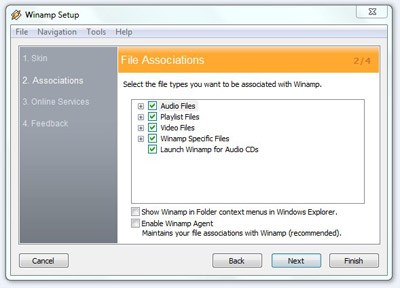
12. เลือกบริการอื่นของ Winamp แล้วให้คลิก Next เพื่อดำเนินการต่อไป
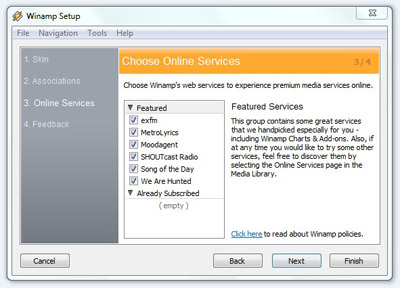
13. User Feedback ไม่ต้องกรอกอะไรก็ได้ ให้คลิก Finish ได้เลย ก็จะเป็นอันเสร็จสิ้น สามารถใช้งาน Winamp ได้แล้ว
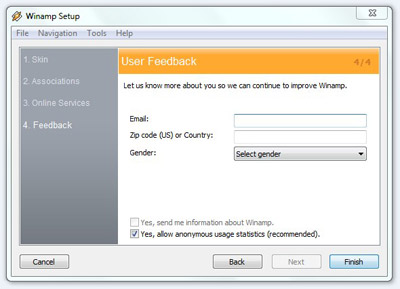
14. หน้าตาของโปรแกรม Winamp
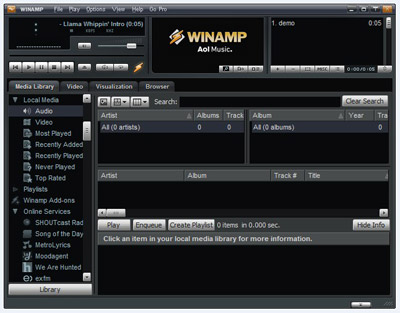
การติดตั้งโปรแกรม WinZip
Winzip
เป็นโปรแกรมใช้สำหรับบีบอัดข้อมูล
เพื่อให้มีขนาดเล็กลง
ทำให้ใช้พื้นที่สำหรับเก็บข้อมูลนั้น
ๆ น้อยลง โดยทั่วไปแล้ว
สามารถจะบีบข้อมูลของ Text File
ได้ลดลงมากถึงประมาณ 90%
เลยทีเดียว
แต่สำหรับไฟล์รูปภาพซึ่งผ่านการบีบอัดข้อมูลมาแล้ว
อาจจะไม่สามารถบีบให้ขนาดลดลงไปได้อีก
ขึ้นอยู่กับชนิดของข้อมูลนั้น
ๆ ด้วย
โดยส่วนใหญ่มักจะพบเห็นใช้สำหรับการ
Download ข้อมูลต่าง ๆ
จากอินเตอร์เน็ต
หรือใช้สำหรับทำโปรแกรม
Setup ต่าง ๆ นอกจากนี้
Winzip
ยังสามารถเปิดไฟล์ที่ผ่านการบีบอัดข้อมูลจากโปรแกรมที่บีบอัดข้อมูลอื่น
ๆ ได้ด้วย
สำหรับ Winzip
ตัวที่ยกมาเป็นตัวอย่างนี้จะเป็น
Version 7.0 ซึ่งการ Setup Winzip ของ Version อื่น
ๆ ก็จะมีหลักการคล้ายๆกันก่อนอื่นก็ต้องทำการ
หา ดาวน์โหลดโปรแกรม
Winzip มาก่อน
ซึ่งสามารถหาได้ฟรีจาก http://www.winzip.com
หลังจากที่ได้ Download Winzip
มาแล้วก็เริ่มต้นทำการ Setup เลย

กดที่
Setup

เลือก
Folder ที่จะติดตั้ง หรือใช้ตาม
Default กด OK

กด Next
เพื่อติดตั้งต่อไป

กด Yes
เพื่อทำการติดตั้งต่อไป

เลือก
Start with Winzip Classic และกด Next

เลือก
Express setup และกด Next

รอจนเสร็จ
กด Finish เป็นอันจบ

หลังจากนั้น เรียก Winzip
ซึ่งครั้งแรกจะมีการตั้ง Tip of the
Day ด้วย
อาจจะเลือกไม่ให้แสดงโดยเลือกที่
Never show tips at startup แล้วกด Close

ทำการใส่ Registration Code โดยเลือกที่
Help และ Enter Registration Code
ซึ่งหากเราไม่ใส่ Registration Code
ก็ยังสามารถใช้งานได้แต่จะมีคำว่า
Unregistered
แสดงอยู่ด้วยและจะต้องคอยกด
Continue
เมื่อเรียกใช้งานครั้งแรกทุกครั้ง

ใส่ชื่อและเลข
Registration กด OK

หลังจากที่ทำการ Registration
แล้วจะเห็นว่า คำว่า (Unregistered)
ก็จะหายไปเท่านี้ก็จบขั้นตอน
ขอแนะนำให้หามาติดตั้งไว้
เพราะว่าจะช่วยเราได้มาก
การติดตั้งโปรแกรม ACDSee
ACDSee เป็นโปรแกรมจาก http://www.acdsystems.com สำหรับใช้ดูภาพในรูปแบบต่าง
ๆ ได้ค่อนข้างมาก ใช้งานง่าย สามารถดูแบบ Preview ได้
หากชอบใจรูปไหนก็สั่งให้ทำเป็น Back Ground ของ Windows
ได้ทันที และนอกจากนี้ ยังสามารถทำการ Convert ภาพให้เป็นรูปแบบฟอร์แมตอื่น ๆ ได้ด้วย ก็เป็นอีกโปรแกรมครับ ที่แนะนำให้หามาใช้กันเริ่มต้นทำการติดตั้งดับเบิ้ลคลิกที่ไฟล์ acdc32241 หรือไฟล์ setup เพื่อเริ่มการติดตั้ง

กด Next เพื่อทำการติดตั้งต่อไป

กดที่ I agree to the terms of this agreement

กด Next เพื่อทำการติดตั้งต่อไป

กด Next เพื่อทำการติดตั้งต่อไป

กด Next เพื่อทำการติดตั้งต่อไป

กด Next เพื่อทำการติดตั้งต่อไป

กด Next เพื่อทำการติดตั้งต่อไป

กด Next เพื่อทำการติดตั้งต่อไป

กด Yes to all

กดที่ Finish จบการติดตั้งขั้นต้น

กด Enter เพื่อเริ่มต้นเรียก ACDSee
ทำการ Register โดยเลือกที่เมนู Tools และ Register (หากไม่ทำการ Register เมื่อใช้งานจะมีเมนูขึ้นมาให้เรากดอยู่บ่อย ๆ ขณะใช้งานโปรแกรม)

ใส่ชื่อและ Register Code แล้วกด OK เป็นอันเสร็จการติดตั้ง ง่าย ๆ นะครับแถมน่าใช้ด้วย
แบบทดสอบหน่วยที่ 7
6. Remove Program หมายถึงข้อใด
7. CD-Key มีไว้เพื่ออะไร
8. CD-Key คืออะไร
9. โปรแกรม ACD See ลักษณะงานของโปรแกรมคือข้อใด
10. โปรแกรมอ่านไพล์PDFที่นิยมติดตั้งในคอมพิวเตอร์ปัจจุบัน คือโปรแกรมใด
11. โปรแกรม win Zip ลักษณะงานของดปรแกรมคือข้อใด
12. โปรแกรม Microsoft Office ลักษณะงานของโปรแกรมคือ
14. โปรแกรม ดูภาพยนต์ ที่นิยมติดตั้งอยู่ในปัจจุบันคือโปรแกมใด
15. Microsoft 2003 ใช้กับ windows ใดไม่ได้
ไม่มีความคิดเห็น:
แสดงความคิดเห็น